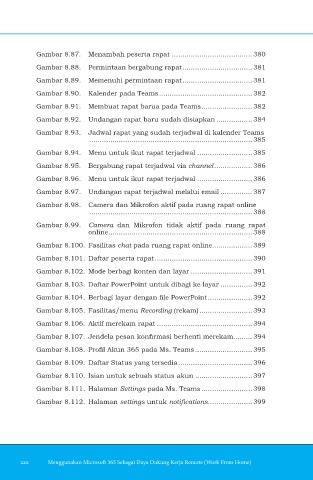Page 32 - Menggunakan Microsoft 365 sebagai Daya Dukung Kerja Remote (Work From Home)
P. 32
Gambar 8.87. Menambah peserta rapat ...................................... 380
Gambar 8.88. Permintaan bergabung rapat ................................. 381
Gambar 8.89. Memenuhi permintaan rapat ................................. 381
Gambar 8.90. Kalender pada Teams ............................................ 382
Gambar 8.91. Membuat rapat barua pada Teams ........................ 382
Gambar 8.92. Undangan rapat baru sudah disiapkan ................. 384
Gambar 8.93. Jadwal rapat yang sudah terjadwal di kalender Teams
............................................................................. 385
Gambar 8.94. Menu untuk ikut rapat terjadwal .......................... 385
Gambar 8.95. Bergabung rapat terjadwal via channel .................. 386
Gambar 8.96. Menu untuk ikut rapat terjadwal .......................... 386
Gambar 8.97. Undangan rapat terjadwal melalui email ............... 387
Gambar 8.98. Camera dan Mikrofon aktif pada ruang rapat online
............................................................................. 388
Gambar 8.99. Camera dan Mikrofon tidak aktif pada ruang rapat
online .................................................................... 388
Gambar 8.100. Fasilitas chat pada ruang rapat online................... 389
Gambar 8.101. Daftar peserta rapat .............................................. 390
Gambar 8.102. Mode berbagi konten dan layar ............................. 391
Gambar 8.103. Daftar PowerPoint untuk dibagi ke layar ............... 392
Gambar 8.104. Berbagi layar dengan file PowerPoint ..................... 392
Gambar 8.105. Fasilitas/menu Recording (rekam) ......................... 393
Gambar 8.106. Aktif merekam rapat ............................................. 394
Gambar 8.107. Jendela pesan konfirmasi berhenti merekam......... 394
Gambar 8.108. Profil Akun 365 pada Ms. Teams ........................... 395
Gambar 8.109. Daftar Status yang tersedia ................................... 396
Gambar 8.110. Isian untuk sebuah status akun ........................... 397
Gambar 8.111. Halaman Settings pada Ms. Teams ........................ 398
Gambar 8.112. Halaman settings untuk notifications ..................... 399
xxx Menggunakan Microsoft 365 Sebagai Daya Dukung Kerja Remote (Work From Home)
11/2/2023 5:38:20 PM
UT_155x230_MICROSOFT 365.indd 30 11/2/2023 5:38:20 PM
UT_155x230_MICROSOFT 365.indd 30